Podczas uruchamiania Mozilla Firefox użytkownik może nagle zobaczyć komunikat "Nie można załadować XPCOM". Po kliknięciu "OK" komunikat znika, ponowne uruchomienie przeglądarki prowadzi do dokładnie tego samego problemu. Powstały błąd jest zwykle związany z dysfunkcjami w działaniu modelu obiektowego XPCOM, który jest odpowiedzialny za połączenia językowe różnych komponentów i programów. Poniżej analizujemy błąd "Nie można załadować XPCOM" podczas uruchamiania Firefoksa i co zrobić, jeśli ten błąd pojawi się na komputerze.
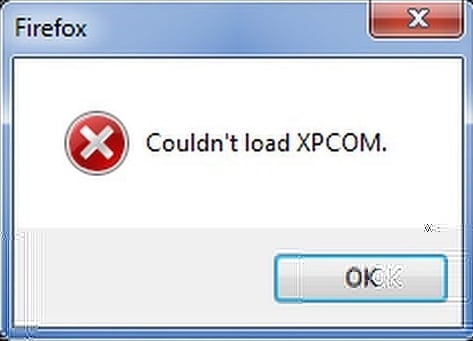
Treść artykułu:
- Что значит «Couldn't load XPCOM»? 1 Co oznacza "Nie można załadować XPCOM"?
- Проверьте систему на вирусы 2 Sprawdź system pod kątem obecności wirusów
- Обновите ваш Firefox для устранения ошибки на Мозилле 3 Zaktualizuj Firefoksa, aby naprawić błąd w Mozilli
- Отключите расширения для вашего браузера 4 Wyłącz rozszerzenia przeglądarki.
- Очистите ваш Файрфокс 5 Wyczyść swój firefox
- Полностью переустановите браузер 6 Całkowicie ponownie zainstaluj przeglądarkę
- Откатите вашу систему 7 Przywróć system
- Заключение 8 Wniosek
Co oznacza "Nie można załadować XPCOM"?
Przetłumaczone z języka angielskiego tekst tego komunikatu brzmi "Nie można załadować XPCOM".
XPCOM (skrót od "Cross Object Component Object Model" - "cross-platform object model of components") jest wieloplatformowym modelem komponentu stworzonym przez społeczność Mozilli. Cechą tego modelu jest obsługa wielu łączy językowych oraz języka opisu interfejsu (IDL), który pozwala programistom na włączenie funkcji opracowanych przez nich do ram swoich programów i połączenie ich z innymi komponentami. Funkcjonalność XPCOM jest aktywnie wykorzystywana w przeglądarce Firefox, z której wiele elementów wchodzi w interakcje ze względu na funkcjonalność XPCOM. Gdy ten składnik ulegnie awarii, użytkownik otrzymuje komunikat "Nie można załadować XPCOM".
Ta sama awaria komponentu może wystąpić z następujących powodów:
- Atak wirusa, który uszkodził integralność pliku;
- Źle zainstalowane lub niefunkcjonalne rozszerzenie przeglądarki;
- Uszkodzenie dysku twardego (zrzucanie), powodujące uszkodzenie struktury XPCOM.
Po zidentyfikowaniu przyczyn, zastanówmy się, jak naprawić błąd. Nie można załadować XPCOM na Twoim komputerze.
Sprawdź system pod kątem wirusów
Przede wszystkim zalecamy sprawdzenie systemu pod kątem złośliwego oprogramowania. Aby znaleźć i usunąć wirusy, użyj programów DoctorWeb Kureit , AdwCleaner i innych podobnych programów, które sprawdziły się w walce z wirusami.
Zaktualizuj swoją przeglądarkę Firefox, aby naprawić błąd w Mozilli
Najprostszym i najskuteczniejszym rozwiązaniem, które nie może załadować XPCOM, będzie aktualizacja przeglądarki Firefox.
Wykonaj następujące czynności:
- Z innej przeglądarki (na przykład Chrome) pobierz i uruchom świeży instalator Firefox w swoim systemie;
- Na pierwszym ekranie instalatora odznacz opcję "Ustaw jako domyślną przeglądarkę" i kliknij "Aktualizuj".
- Po aktualizacji przeglądarki nie można załadować błędu XPCOM, który nie może zostać rozwiązany.
Wyłącz rozszerzenia dla przeglądarki
Innym sposobem na pozbycie się błędu "Nie można załadować XPCOM" jest wyłączenie rozszerzeń przeglądarki Mozilla. Te ostatnie często powodują awarie w modelu XPCOM, ponieważ ich tymczasowa dezaktywacja może być sposobem na rozwiązanie problemu.
- Będąc na pulpicie komputera, przytrzymaj klawisz Shift, a następnie dwukrotnie kliknij skrót przeglądarki Mozilla;
- Pojawi się ostrzeżenie o uruchomieniu w trybie awaryjnym. Kliknij "Uruchom w trybie awaryjnym";
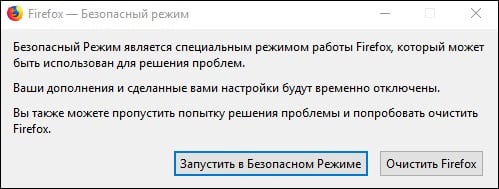
Kliknij "Uruchom w trybie awaryjnym" - Jeśli Mozilla uruchamia się bez błędu, który rozważamy, oznacza to, że każde z rozszerzeń jest bezpośrednią przyczyną problemu. W takim przypadku przejdź do Ustawienia - Dodatki i wyłącz wszystkie zainstalowane rozszerzenia za pomocą przycisku "Wyłącz";
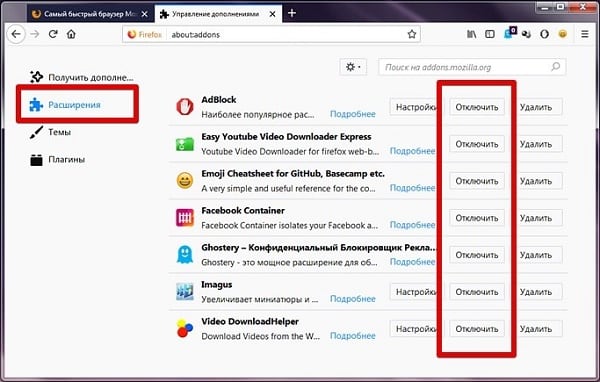
Wyłącz wszystkie rozszerzenia - Następnie uruchom ponownie Mozillę w trybie normalnym i jeden po drugim, włączając poprzednio wyłączone rozszerzenia, zidentyfikować i usunąć winowajcę.
Oczyść swój firefox
Jeśli wyłączenie rozszerzenia nie pomogło rozwiązać problemu Nie można załadować błędu XPCOM, a następnie zresetuj ustawienia przeglądarki. Zamknij przeglądarkę, naciśnij i przytrzymaj Shift ponownie, a następnie kliknij dwukrotnie skrót Mozilla, aby go uruchomić. Po wyświetleniu etykiety trybu bezpiecznego wybierz "Wyczyść Firefox".
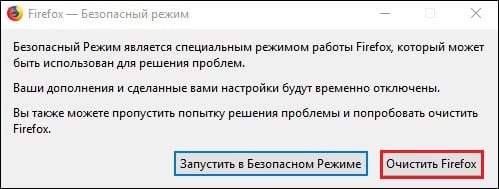
W takim przypadku zostanie utworzony nowy profil użytkownika, wszystkie rozszerzenia i wtyczki zostaną usunięte. Zakładki użytkownika, historia, hasła, pliki cookie, słownik, automatycznie wypełniane informacje z formularzy internetowych pozostaną nienaruszone.
Całkowicie ponownie zainstaluj przeglądarkę
Jeśli nic z tego nie pomoże, wykonaj kopię zapasową haseł, zakładek, ustawień itd., A następnie całkowicie usuń przeglądarkę (w tym jej foldery na dysku). Następnie uruchom ponownie komputer i zainstaluj najnowszą wersję przeglądarki https://www.mozilla.org/ru/firefox/all/ , przywracając ustawienia z kopii zapasowej.
Przywróć system
Jeśli wszystko inne zawiedzie, wycofaj system do wcześniejszego punktu odzyskiwania, w którym system działał poprawnie. , и откатите вашу систему до стабильной точки восстановления. Kliknij przycisk Win + R, wpisz polecenie rstrui tam i przywróć system do stabilnego punktu przywracania.
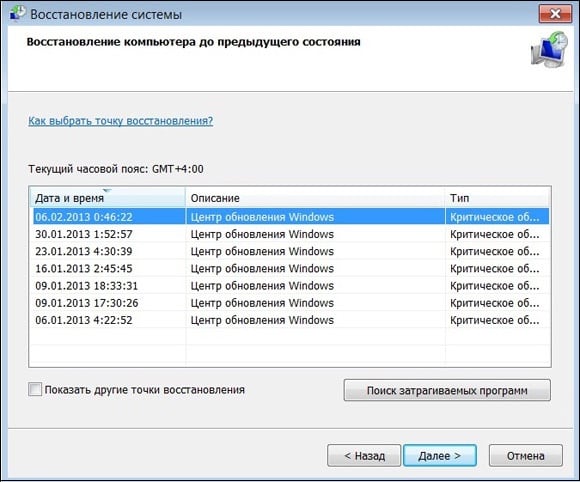
Wniosek
Jeśli podczas uruchamiania przeglądarki Firefox pojawia się błąd "Nie można załadować XPCOM", zalecamy przede wszystkim zaktualizować przeglądarkę, co pozwoli przywrócić przeglądarkę. Jeśli pierwsza metoda nie pomogła, użyj innych alternatyw wymienionych powyżej, które naprawią problem Nie można załadować problemu XPCOM na twoim komputerze.
